管立得中绘制材料表的步骤
- 格式:docx
- 大小:16.58 KB
- 文档页数:2

管道材料计划流程1、技术人员仔细阅读设计施工图,全面消化、解决图纸中的各种问题。
2、根据图纸所示尺寸和比例,准确统计工程数量,并保存好原始统计稿以备查。
3、根据公司采购部的管理要求及材料计划表格,提出材料计划,供采购部进行招标。
4、为便于管理,不同种类、不同材质的材料计划分开提出,不能混在一起。
5、对不同系统,但使用材料相同的应进行汇总后,提交公司采购部招标,同时交一份给材料人员作材料采购时总量控制参考。
6、材料招标确定中标单位签订材料供货合同后,技术人员才能根据工程进度需用情况,提出材料月计划。
7、项目材料人员根据经项目经理签证确认的技术人员的材料月计划通知供货单位供货。
8、技术人员提出的材料月计划的汇总量不能超过提交公司采购部招标的材料汇总计划(因设计变更增加的除外)9、材料到了现场由材料员和库管员共同验货、收货、入库,保证材料的数量和质量。
10、收货时对管材采取尺量和数根数相结合,对阀门、管件等材料必须数个数,核对数量。
11、材料进入现场后库管人员负责安排分类堆放整齐,并作好标识。
12、库管人员每月对现场材料进行盘存,以表格形式反应出来交与技术员和材料员各一份,供材料计划和采购时参考。
13、当材料已按总计划进入现场90%后,材料人员应暂停采购(阀门、设备除外),应会同技术员、库管员共同对现场的所以材料进行清理、盘存,确定实际差缺量后再由技术员提出材料计划以供采购。
14、为保证材料计划准确,技术人员在清理数量时应注意以下几个问题(1)、无论是工业还是民用工程,在计算工程量时,第一步先要理清各个管道回路或系统,明确走向,这样思路才清晰,不会出错。
(2)、弄清楚图纸比例,在一套图纸中有可能采用的比例有几个,千万要仔细,防止计算错误。
(3)、一张平面图中可能涉及几个系统的水平管道,清理工程量时,不要同时清理2个以上的系统,这样容易出错,最好是一个系统清理完后再清理第二个系统。
(4)、水平管数量以平面图为准,立管数量以系统图中所示标高为准,最后两者相加即可。
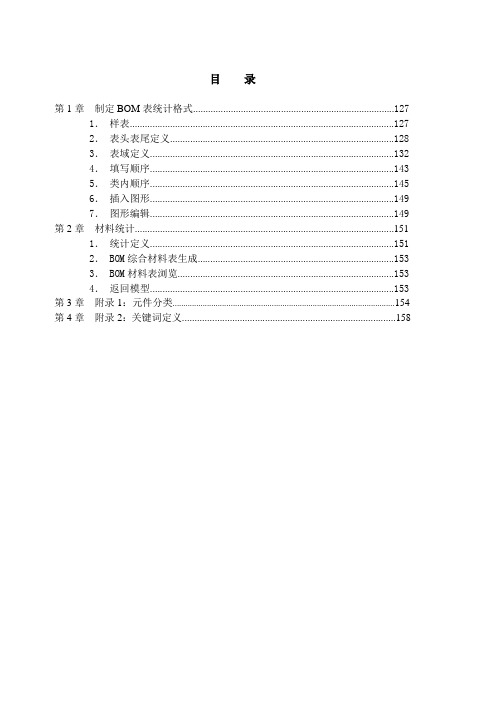
目录第1章制定BOM表统计格式 (127)1.样表 (127)2.表头表尾定义 (128)3.表域定义 (132)4.填写顺序 (143)5.类内顺序 (145)6.插入图形 (149)7.图形编辑 (149)第2章材料统计 (151)1.统计定义 (151)2. BOM综合材料表生成 (153)3. BOM材料表浏览 (153)4.返回模型 (153)第3章附录1:元件分类 (154)第4章附录2:关键词定义 (158)第1章制定BOM表统计格式BOM是Bill of Material的缩写,代表材料表的意思。
此部分内容主要介绍如何制作一张新的材料表格式供统计材料用;如何使用已经制作的材料表格式进行材料统计。
进入ISO图环境后,菜单中应出现“BOM统计”项。
1.样表图 2-11) 新建样表:鼠标拾取新建样表选项,进入新建样表过程。
(1) 首先设计好材料统计所需要的材料表格式,最好先画在一张纸上,准确标明各项尺寸值。
(2) 切换到AUTOCAD画图环境:鼠标拾取AUTOCAD选项,进入AUTOCAD画图环境。
图 2-2使用AUTOCAD画图命令,绘制一张材料表图形文件(.dwg),此材料表文件是一张没有定义的材料表空文件。
2) 打开样表:鼠标拾取打开样表选项,打开一张材料表样表(.dwg),可以对打开的样表进行修改。
3) 存储样表:鼠标拾取存储样表选项,将一张新建样表或修改后的样表存储到当前材料表的文件名中。
4) 另存样表:鼠标拾取另存样表选项,将一张新建样表或修改后的样表另外存储到一个指定的文件名中。
2.表头表尾定义此功能用来定义在材料表表头表尾中,有哪些域值需要在材料统计时自动填写上去,并将它们放置在什么地方(表头表尾中有些域值只是文字标注)。
例如,下面的材料综合明细表的表头表尾定义如下:图 2-31) 打开样表:首先打开一张需要定义表头表尾的材料表样表,如上图所示。
2) 鼠标拾取表头表尾选项,进入表头表尾定义状态,屏幕显示BOM表头、表尾填写定义对话框。



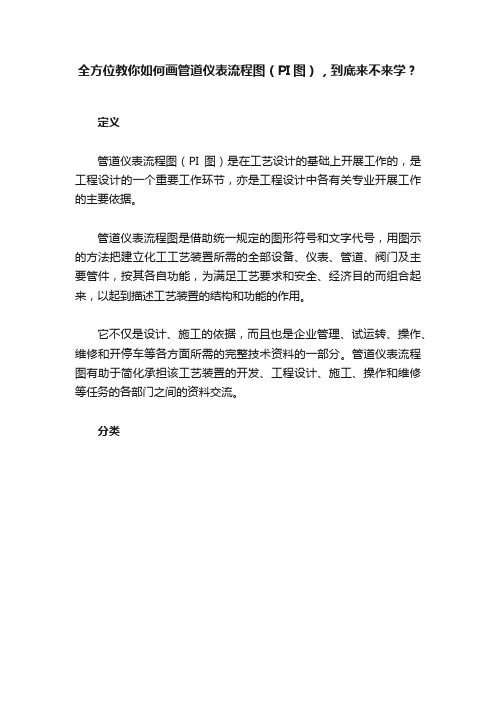
全方位教你如何画管道仪表流程图(PI图),到底来不来学?定义管道仪表流程图(PI图)是在工艺设计的基础上开展工作的,是工程设计的一个重要工作环节,亦是工程设计中各有关专业开展工作的主要依据。
管道仪表流程图是借助统一规定的图形符号和文字代号,用图示的方法把建立化工工艺装置所需的全部设备、仪表、管道、阀门及主要管件,按其各自功能,为满足工艺要求和安全、经济目的而组合起来,以起到描述工艺装置的结构和功能的作用。
它不仅是设计、施工的依据,而且也是企业管理、试运转、操作、维修和开停车等各方面所需的完整技术资料的一部分。
管道仪表流程图有助于简化承担该工艺装置的开发、工程设计、施工、操作和维修等任务的各部门之间的资料交流。
分类管道仪表流程图通用设计规定图纸规格图纸应采用标准规格,并带有设计单位名称的统一标题栏。
与国外公司合作,需要在国外公司提供的PI图上完成修改和深化设计时,可在国外公司图纸标题栏旁,加盖有本单位名称的标题栏。
一般应采用0号(A0)标准尺寸图纸,也可用1号(A1)标准尺寸图纸。
对同一装置只能使用一种规格的图纸,不允许加长、缩短(特殊情况除外)。
线条所有线条要清晰、光洁、均匀,线与线间要有充分的间隔,平行线之间的最小间隔不小于最宽线条宽度的两倍,且不得小于1.5mm,最好为10mm。
在同一张图上,同一类的线条宽度应一致,一根线条的宽度在任何情况下,都不应小于0.25mm。
推荐在管道仪表流程图上的线条宽度见下表:文字和字母标注>>>>文字和字母的高度图纸上的各种文字字体要求匀称、工整,并尽可能采用工程字。
字或字母之间要留适当间隙,使之清晰可见。
汉字高度不宜小于2.5mm(2.5号字),0号(A0)和1号(A1)标准尺寸图纸的汉字高度应大于5mm。
指数、分数、注脚尺寸的数字一般采用小一号字体。
分数数字最小高度为3mm,且和分数线之间至少应有1.5mm的空隙,推荐的字体适用对象如下:(1)7号和5号字体用于设备名称、备注栏、详图的题首字;(2)5号和3.5号字体用于其他具体设计内容的文字标注、说明、注释等;(3)文字、字母、数字的大小在同类标注中大小应相同。
现实生产中2D工程图纸用来直接指导生产,它是设计工作的最终体现。
SolidWorks系统自身提供的工程图模板或材料明细表若不满足具体企业的要求,可以建立二者的模板。
(1)工程图模板的建立按照企业自身的要求建立相应图幅的工程图模板文件,并且将图层建立在工程图模板文件中,这样可以使新建的工程图都包含建立的图层。
再将工程图模板复制在SolidWorks\ data\template\…的模板文件中。
(2)材料明细表模板的建立系统所预设的材料明细表范本存储在安装目录SolidWorks\lang\ Chinese_ simplified\…下,可依照需求自行设计新的模板。
步骤如下:1)打开Solidworks\lang\Chinese_ simplified\Bomtemp.xl文件。
2)进行如图4所示的设置(定义名称应与零件模型的自定义属性一致,以便在装配体工程图中自动插入明细表)。
图4 用户个性化设置☆将原Excel文件中的“项目号”改为“序号”,定义名称为“ItemNo”;☆在“数量”前插入两列,分别为“代号”和“名称”,定义名称分别为“DrawingNo”和“PartNo”;☆将“零件号”改为“材料”,定义名称为“Material”;☆在“说明”前插入两列,分别为“单重”和“总重”,定义名称分别为“Weight”和“TotalWeight”;☆将原Excel文件中的“说明”改为“备注”,定义名称为“Description”。
3)在Excel文件编辑环境中,逐步在G列中输入表达式D2*F2,… ,D12*F12,…,以便在装配体的工程图中由装入零件的数量与重量来自动提取所装入零件的总重量。
4)选择“文件”→“另存为”,将文件命名为BOM表模板,保存在SolidWorks\lang\ chinese-simplified \…下的模板文件中。
从此新建工程图或在工程图中插入材料明细表时,均会按定制的选项设置执行,并且不需查找模板文件繁琐的放置路径。
物料清单绘制方法
1、填写物料清单的零件代号(以3003-F02-00为例):
2、打开物料清单,填写名称、零件代号及总数量:
3、打开图纸的总图,选中BOMM表,右键点击导出,把导出的BOMM表保存在桌
面,名称随便给个(以1为例):
4、打开刚保存的1Excel文件,复制所有表格:
5、打开物料清单,右键点击“选择性粘贴”,选择“数值”进行粘贴:
6、把“总数”栏下面有关材料的东西填写到相应栏中:
7、填写“总数”栏下的数量,输入公式“=单套*总数”,鼠标放在第一个填写的数
量下,当出现“+”时向下拉下,公式会自动复制到当下需填写的数量中:
8、选中4行右键点击“插入”即空出4行填写3003-F02-01-00下的子零件:
9、打开3003-F02-01-00图纸,选中BOMM表,右键点击导出,把导出的BOMM表
保存在桌面,名称随便给个(以2为例):
10、打开刚保存的2Excel文件,复制所有表格:
11、打开物料清单,右键点击“选择性粘贴”,选择“数值”进行粘贴:
12、填写“总数”栏下的数量,输入公式“=单套*总数”:
13、以此类推填写所有总图下的子零件,另:如有零件借用可通过“重复值”查找,
示例如下:。
管立得怎么快速出节点坐标表
摘要:
1.管立得软件介绍
2.快速出节点坐标表的重要性
3.管立得软件出节点坐标表的方法
4.结论
正文:
管立得是一款专业的管道设计软件,广泛应用于我国的石油、天然气、水处理等领域。
在管道设计过程中,节点坐标表是一项关键的数据,它记录了管道各节点的坐标信息,对于后续的设计、施工、运营等环节具有重要意义。
因此,快速地出节点坐标表是提高设计效率的关键。
在管立得软件中,我们可以通过以下步骤快速地出节点坐标表:
第一步,打开管立得软件,导入已经完成的管道设计数据。
这些数据通常包括管道的几何形状、材料、壁厚等信息。
第二步,在软件的工具栏中,找到“节点坐标表”功能。
点击后,软件会自动计算并生成节点坐标表。
第三步,查看生成的节点坐标表。
在表格中,我们可以看到各个节点的编号、X、Y、Z 坐标信息。
如果有需要,还可以导出为Excel 或其他格式,方便进行后续的数据处理和分析。
通过以上步骤,我们可以在管立得软件中快速地出节点坐标表。
这不仅提高了设计效率,还有利于保证设计的准确性和一致性。
力学性能分析室高分子材料剥离性能测试原始记录一、实验步骤二、实验记录力学性能分析室高分子材料拉伸性能测试原始记录一、实验步骤二、称量记录拉伸样条操作规程1.目的为保障测试人员在工作过程中的安全,仪器设备的正常运转,保证测试有序进行和测试结果的准确性、科学性,特编制实验室仪器安全操作规程。
2.适用范围适用人员为仪器负责人及研发部门中经过培训的测试操作人员。
适用区域为研发部,检测中心及中试车间。
3.设备清单平板硫化机,标准压板模具(铁板两块,标准铁模筐一个),冲刻刀模,高温布,耐高温的手套4.操作步骤4.1 设置好平板硫化机的温度,一般设置为230。
设置好计时器时间,拉伸性能测试的计时器设置时间为300s。
4.2 把模具和高温布都放置于硫化机上进行预热,等平板硫化机温度稳定。
4.3 把模具连同高温布取出来放置于实验台上,底层放一个铁板,加上高温布,放上标模,然后加料(保证物料平整、均匀、足够),然后放上第二块高温布,最后压上一块铁模。
4.4 把以上工作做好以后,把一整套的物料都抬到平板硫化机上,升起硫化平板,使上下铁板都能被平板硫化机加热预热,但是不能给物料施加过大的压力。
4.5 等平板硫化机温度回升至适当温度(适当的温度根据机器的稳定性和物料的特性来考虑)可以开始计时,自计时开始至预热结束共记10分钟。
4.6 预热完成之后,进行6~7次“排气处理”(施压和泄压),之后再加压至设置压强(一般设置为15MPa),硫化机会自动停止并且会自动计时。
4.7 等硫化完成,把物料取下来放置于实验台上,用工具把物料加高温布与铁板分开,过程需保证物料不变形,把物料放于事先准备好的冷水中冷却。
4.8 把冷却好的物料取出,把高温布撕开,把物料从模筐取下来,不可过重力取。
4.9 然后样板就做好了,把样板用刀模冲击就制成实验用的样条了,一个样板均能取得五个样条。
4.10 完成实验,整理实验台,把不必要的电源都关闭。
5.注意事项5.1试验前,根据样品的熔融点或者熔指来确定平板硫化机的温度设置,应该先保证温度达到设定值。
管立得中绘制材料表的步骤
【实用版】
目录
1.管立得中绘制材料表的概述
2.管立得中绘制材料表的步骤详解
3.管立得中绘制材料表的注意事项
正文
一、管立得中绘制材料表的概述
管立得是一款广泛应用于工程设计、建筑施工等领域的专业软件,能够为用户提供便捷的材料表绘制功能。
通过管立得中绘制材料表,用户可以清晰地了解所需材料的种类、规格、数量等信息,从而确保工程的顺利进行。
二、管立得中绘制材料表的步骤详解
1.打开管立得软件,在主界面选择“材料表”功能,进入材料表绘制界面。
2.在材料表界面,根据实际工程需求,添加所需材料。
可以通过点击“添加材料”按钮或输入材料名称、规格等信息来实现。
3.修改材料信息。
在材料表中选中需要修改的材料,可以对材料的名称、规格、单位、数量等进行修改。
4.删除材料。
若需要删除某个材料,可以直接在材料表中选中该材料,然后点击“删除”按钮。
5.排序和筛选材料。
可以按照材料名称、规格等条件对材料进行排序和筛选,以方便查看和管理。
6.导出和打印材料表。
在材料表界面,点击“导出”按钮可以导出材
料表为 Excel、PDF 等格式文件;点击“打印”按钮可以打印材料表。
三、管立得中绘制材料表的注意事项
1.在添加材料时,应确保材料的名称、规格等信息准确无误,以免影响工程进度。
2.修改材料信息时,要注意核对数据的正确性,避免出现错误。
3.删除材料时,要确保删除的材料确实是不需要的,以免影响工程的顺利进行。
4.在排序和筛选材料时,可以根据实际需求选择合适的条件,以便更好地查看和管理材料。